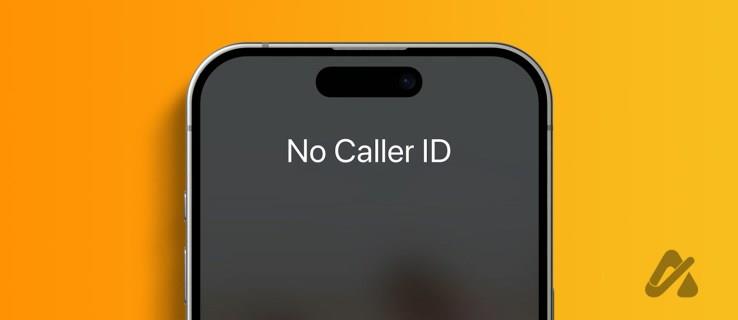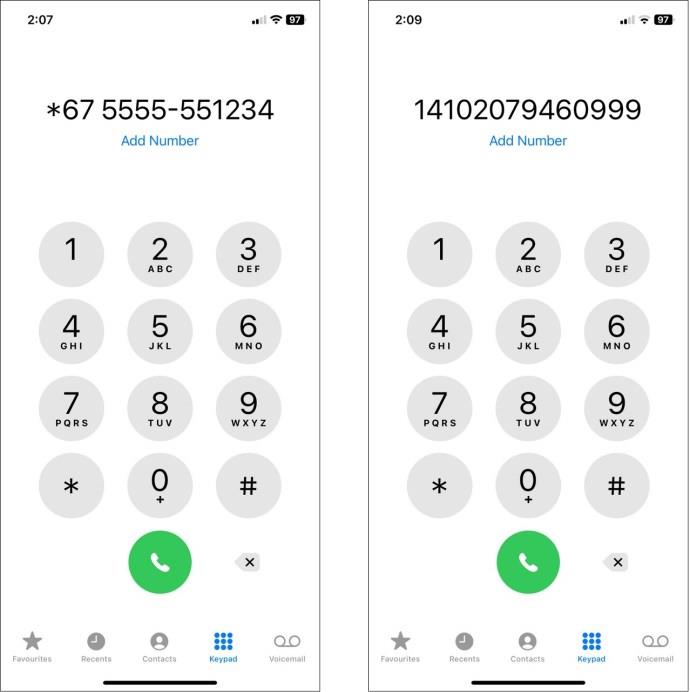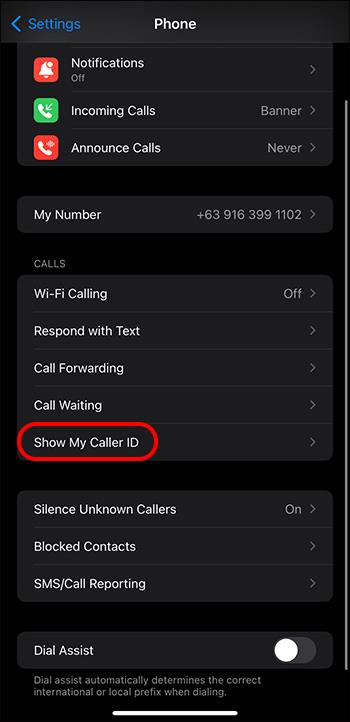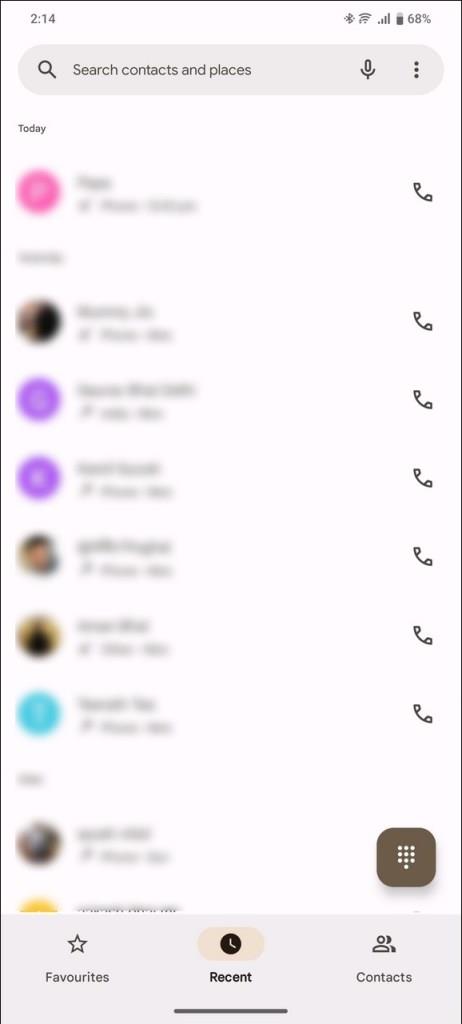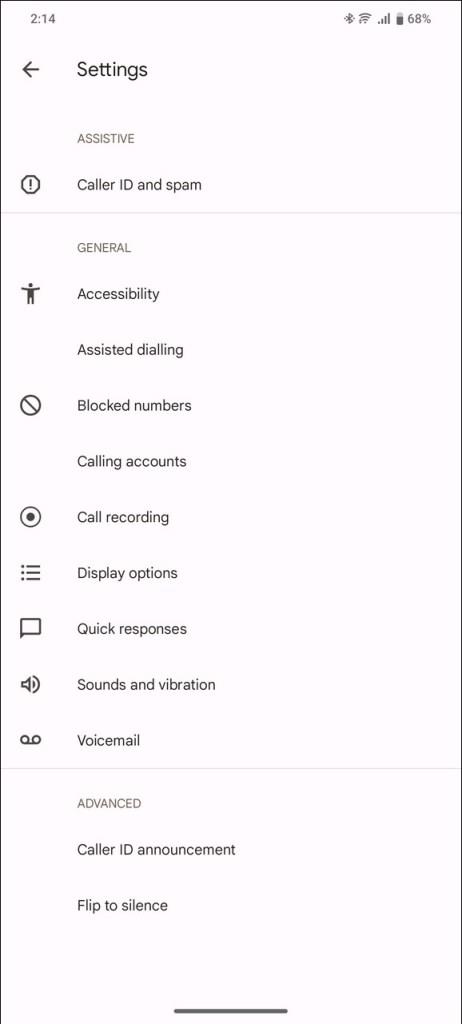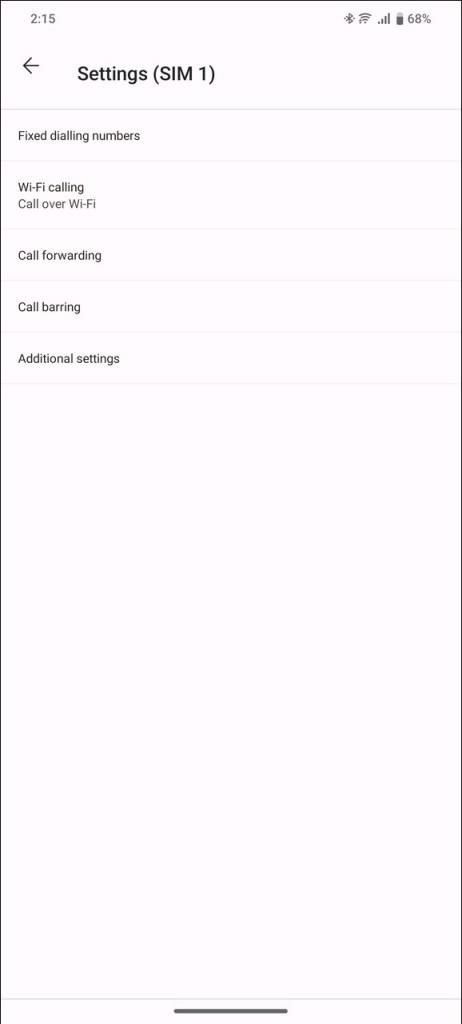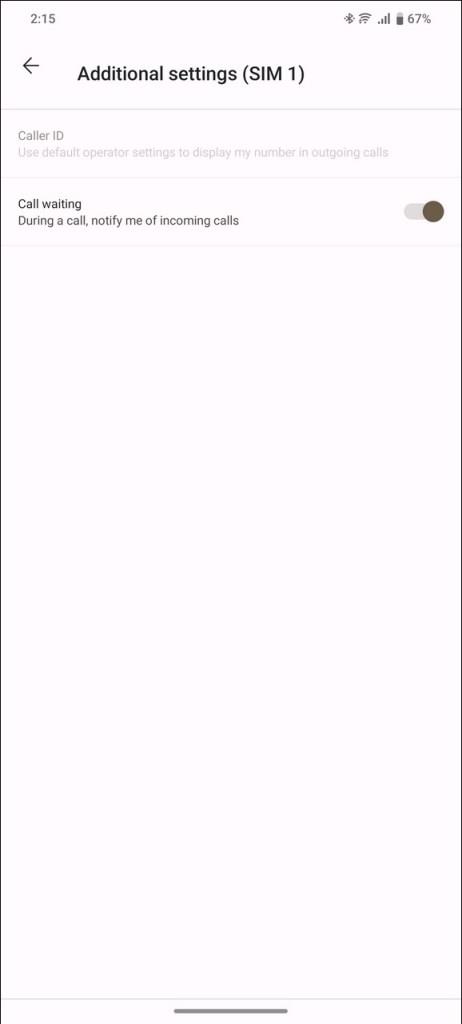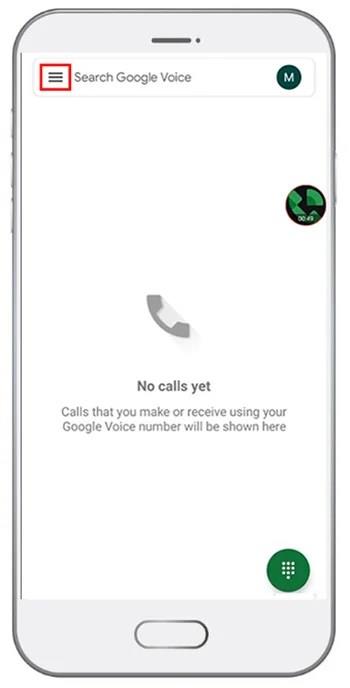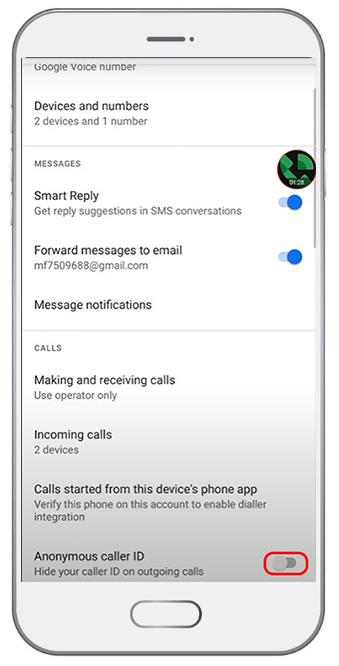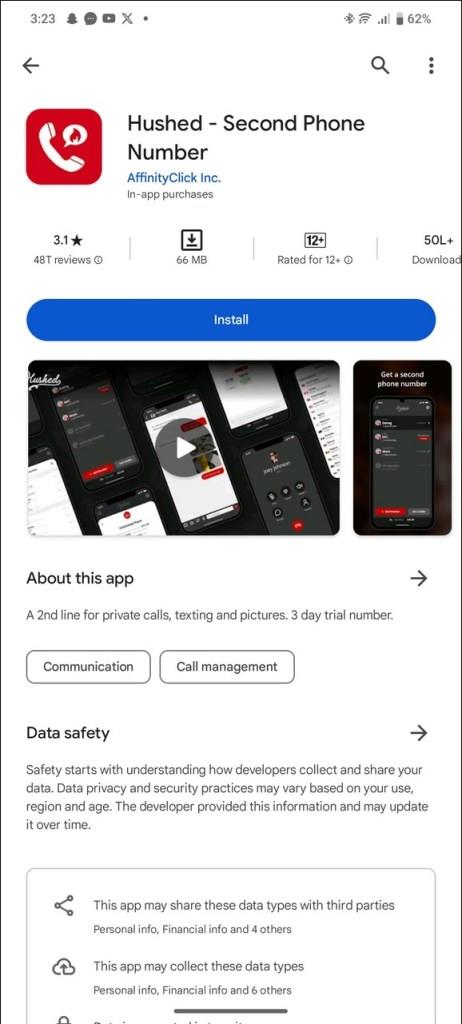At skjule dit telefonnummer, når du ringer, er et smart træk for at beskytte dit privatliv. Det er især praktisk, når du ringer til en ukendt person, eller hvis du ønsker at undgå uønskede opkald fra en virksomheds repræsentanter. Uanset hvad, lad os se på nogle nyttige måder at skjule dit nummer på, når du ringer i denne forklaring.
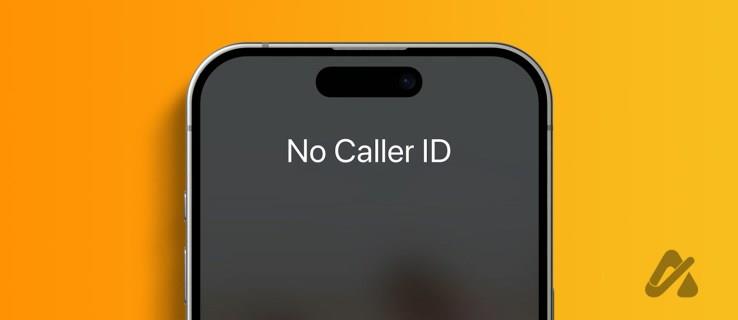
Det kræver ikke megen indsats at skjule dit telefonnummer, mens du ringer til nogen. Baseret på din placering kan du tilføje et opkaldspræfiks, justere opkaldsindstillinger, bruge tredjepartsapps eller endda kontakte dit netværksselskab for at skjule dit nummer. Hvis du gør dette, får du tillid til at kontakte enhver ukendt enhed og holde dit telefonnummer fortroligt.
1. Tilføj et præfiks før du ringer
Nogle lande som USA, Canada og Storbritannien tillader dig at tilføje et præfiks, før du ringer til et telefonnummer for at skjule dit opkalds-id. Som følge heraf vil modtageren modtage et spærret, privat nummer eller begrænset etiket på det indgående opkald i stedet for at vise dit nummer. Dette virker endda, hvis den person, du ønsker at ringe til, har din kontakt gemt på sin telefon.
Hvis du bor i USA eller Canada, skal du taste *67 efterfulgt af det nummer, du ønsker at ringe til. For eksempel *675555551234, hvor 5555551234 er modtagerens kontaktperson. Bemærk, at dette præfiks ikke virker med nødopkaldsnumre eller gratisnumre.
I Storbritannien kan du tilføje 141 til telefonnummeret, mens du foretager et opkald for at skjule dit opkalds-id. Du kan også tilføje dette præfiks til den gemte kontakt på din enhed for at forhindre modtageren i at se dit opkalds-id permanent.
Hvis den person, du ringer til, har blokeret private eller begrænsede opkald , kan du tilføje *82 for at vise dit nummer på modtagerens telefonskærm.
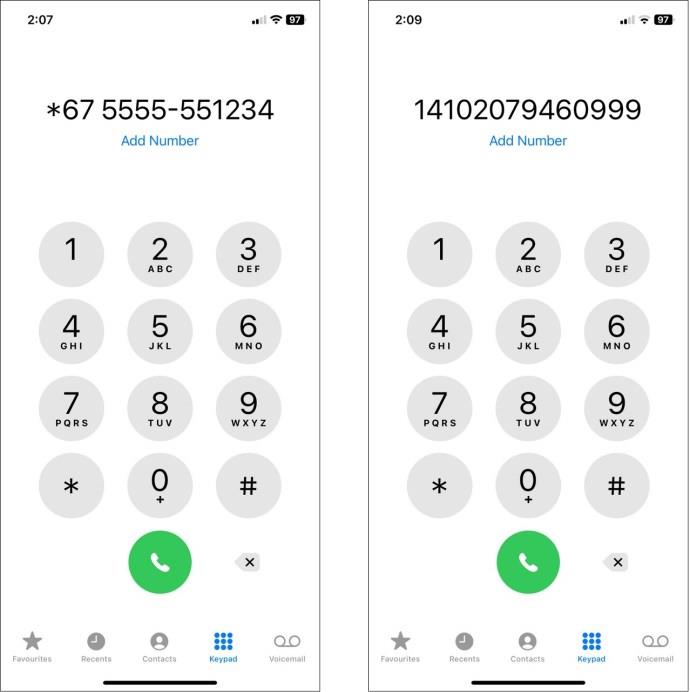
2. Deaktiver opkalds-id
Hvis opkaldspræfikser ikke virker i dit område, kan du ændre din smartphones opkaldsapp-indstillinger for at skjule dit nummer fra at blive vist på modtagerens telefonskærm. Det er vigtigt at bemærke, at forskellige operatørnetværk kan have forskellige metoder til at slå dit opkalds-id fra, og nogle kan afvise denne anmodning. Uanset hvad kan du følge disse trin for at deaktivere opkalds-id på iPhone og Android:
På iPhone
- Åbn appen Indstillinger .
- Rul ned og tryk på Telefon for at konfigurere indstillingerne.
- Tryk på Vis mit opkalds-id , og slå kontakten fra for at deaktivere dit opkalds-id. Hvis du ikke kan slå det fra, forbyder dit mobilnetværk det sandsynligvis. Som sådan bliver du nødt til at kontakte dem for at gøre det manuelt.
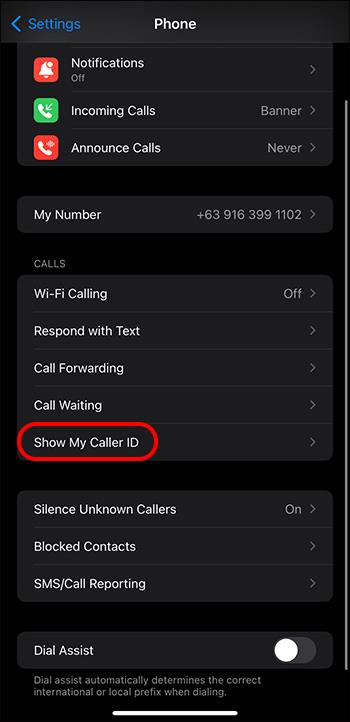
På Android
De fleste Android-enheder bruger i dag Googles telefonapp som deres standardopkaldsfunktion. Hvis dit mobilnetværk understøtter deaktivering af opkalds-id, skal du følge disse trin for at skjule dit nummer, når du ringer:
- Åbn Telefon-appen, og tryk på menuen med tre prikker øverst til højre.
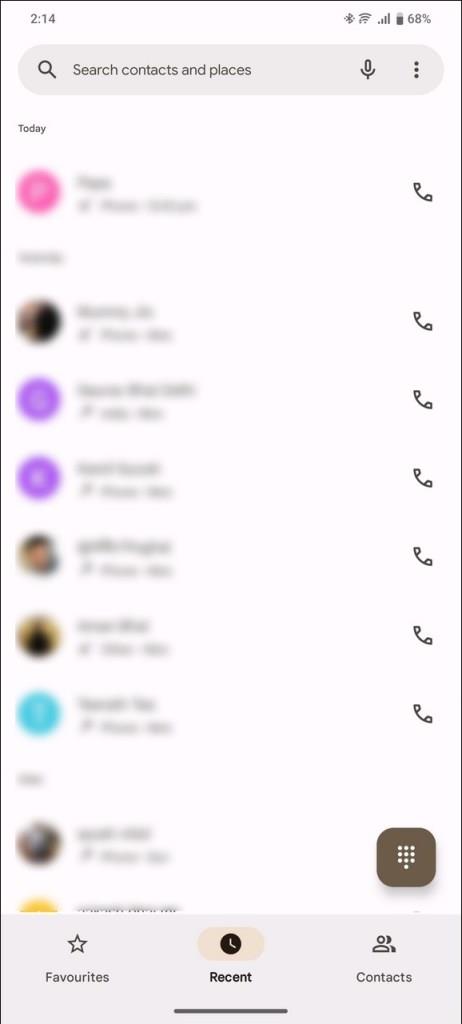
- Tryk på Indstillinger .
- Tryk på Opkaldskonti .
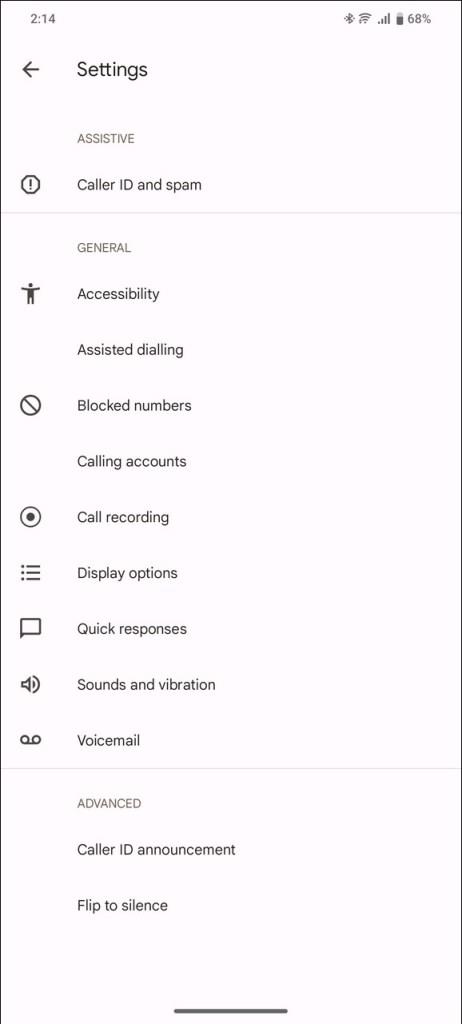
- Vælg dit SIM-kort/nummer, og tryk på for at konfigurere indstillingerne.
- Tryk på Yderligere indstillinger .
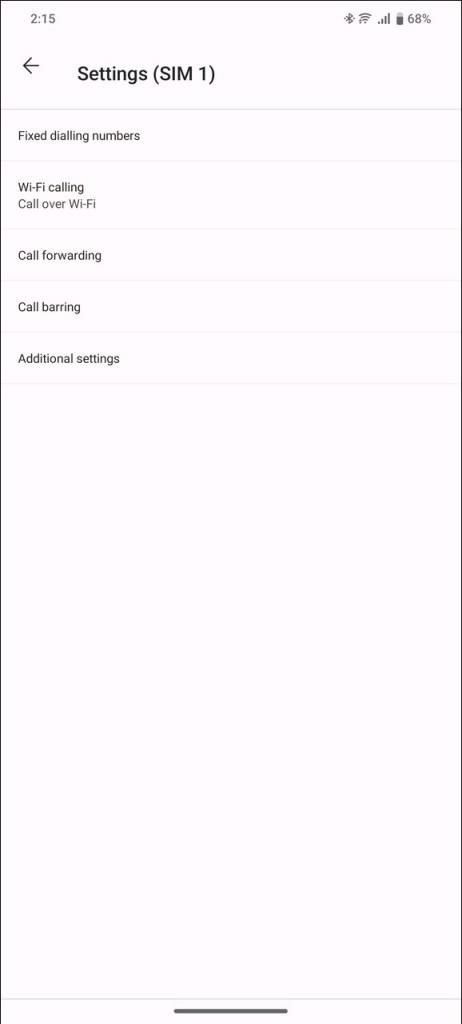
- Til sidst skal du trykke på Vis nummer for at deaktivere og skjule dit telefonnummer. Hvis det er nedtonet, understøtter dit mobilnetværk det ikke.
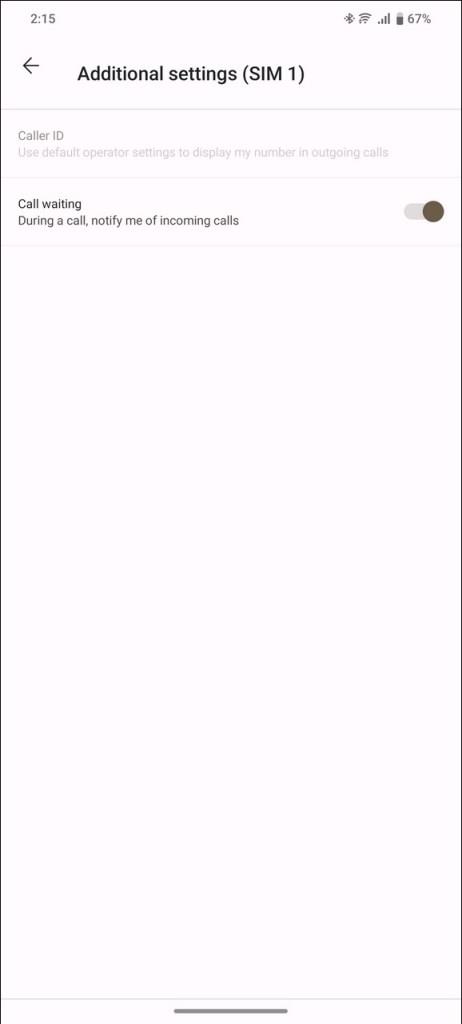
3. Brug Google Voice-appen
Udover at tilføje opkaldspræfikser eller ændre dine smartphoneindstillinger, kan du installere gratis tredjepartsapps som Google Voice for at skjule dit opkalds-id ved udgående opkald. Det lader dig vælge et nyt telefonnummer for at foretage opkald og sende lydbeskeder, mens du skjuler dit opkalds-id gratis. Alt du behøver er en Google-konto.
- Start Google Voice- appen, og følg vejledningen på skærmen for at oprette et nyt Google Voice-nummer .
- Tryk på hamburgermenuen øverst til venstre.
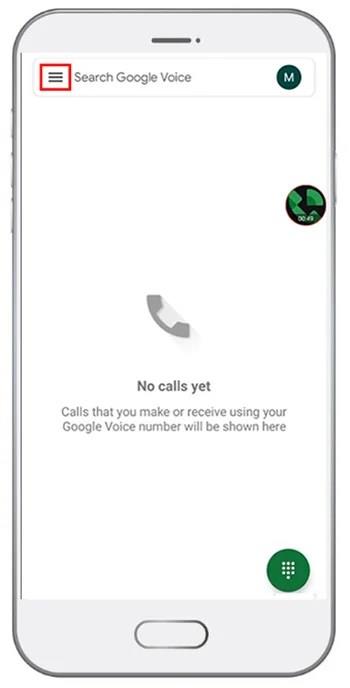
- Tryk på Indstillinger for at konfigurere dine opkaldsindstillinger.
- Skub til/fra-kontakten ud for Anonymt opkalds-id for at skjule dit opkalds-id.
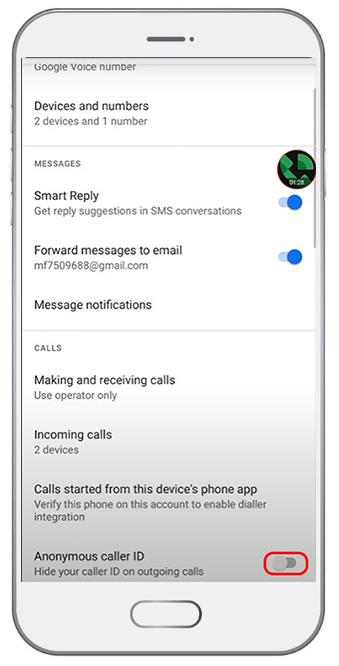
4. Kontakt din mobiludbyder
Hvis din enhed ikke understøtter at skjule dit opkalds-id, kan du kontakte dit mobilselskab eller tjenesteudbyder for også at deaktivere det for udgående opkald. Det er dog vigtigt at spørge efter vilkårene og betingelserne, før du fortsætter, for at undgå ekstra gebyrer eller utilsigtede ændringer i fremtiden.
Ring til dit mobilselskabs kundesupportnummer. Du kan nemt finde dets kundeservicenummer ved at Google dit mobilselskabs netværksnavn. Alternativt kan du gå til hjælpesektionen i dit mobilselskabs ledsager-app for at tale med en leder.
Når opkaldet forbindes, skal du forklare dem, hvorfor du vil skjule dit nummer, når du ringer. Nogle kan kræve en forklaring, så du skal have en klar.
5. Brug en brænder-app til opkald
Du kan også bruge en brænder-app til at skjule dit nummer. En brænder-app giver dig et sekundært telefonnummer i stedet for at skjule dit opkalds-id. På denne måde får modtageren et opkald fra et nummer, der ikke er knyttet til dit navn, hvilket beskytter dit privatliv.
Der er forskellige brænder-apps i App Store og Play Store. Du kan læse anmeldelserne igennem og downloade en, der opfylder dine specifikationer. Burner, Hushed og CoverMe er nogle bemærkelsesværdige apps på domænet. Når det er sagt, kræver disse et abonnement efter deres prøveperiode/gratis kreditter udløber.
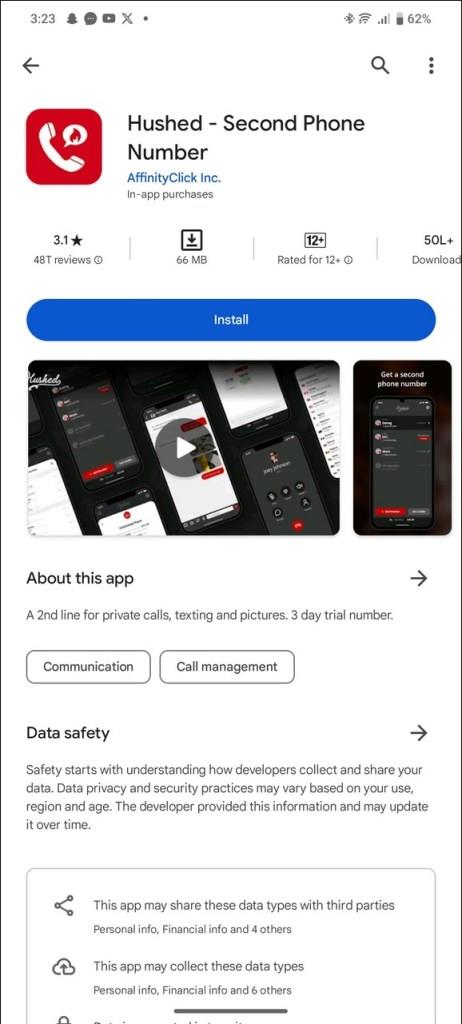
Alternativt kan du købe en forudbetalt brændertelefon for at beskytte dit originale opkalds-id. Du kan få en fra en fysisk butik og oprette en anonym profil med gratis offentlig Wi-Fi.
Når du har aktiveret enheden, skal du deaktivere alle funktioner, der kan spore tilbage til dig, såsom placering, GPS og Bluetooth. Det er det! du kan nu bruge det til opkald anonymt, men sørg for ikke at bære det til dine hyppige steder såsom hjem, skole, arbejde eller din yndlingscafé.
-
Beskyt dit opkalds-id
Det kan være nemt at skjule dit telefonnummer, hvis du kender de rigtige metoder. Før du bruger tredjepartsapps, skal du sørge for, at du fuldt ud forstår deres vilkår, privatlivspolitikker eller betingelser.
Hvis du foretrækker at sende e-mails, kan du også lære, hvordan du konfigurerer Gmail uden et telefonnummer .
-
Ofte stillede spørgsmål
-
Hvad sker der, hvis du ringer #31#?
#31# er en blokkode for at aktivere private opkald. Det virker i flere lande. Du skal dog låse dit netværk op for at bruge det i Indien.
Virker det virkelig at ringe *67 før nummeret?
Det virker kun i USA og Canada. Hvis du bor i Storbritannien, skal du tilføje 141, før du ringer nummeret for at skjule dit opkalds-id.